하드 드라이브에 대한 액세스를 다시 얻는 방법, 하드 드라이브를 열 수 없는 오류 수정

이 글에서는 하드 드라이브에 문제가 생겼을 때 다시 접근할 수 있는 방법을 안내해 드리겠습니다. 함께 따라 해 보세요!
DualShock 4는 훌륭한 게임 컨트롤러입니다. Steam 게임이나 에뮬레이션, PS Plus 스트리밍 등에 활용할 수 있다면 얼마나 좋을까요?
이전에는 드라이버와 매핑 소프트웨어를 다운로드해야 했지만, 이제는 그 과정이 훨씬 간단해졌습니다. 다음 기사에서 PC에서 PS4를 사용하는 방법을 확인하세요!
DualShock 4는 어떤 게임 플랫폼을 사용하든 손쉽게 PC에 연결됩니다. Steam을 사용하느냐 사용하지 않느냐에 따라 과정이 약간 다르지만, 다행히 컨트롤러를 설정하는 데는 몇 분밖에 걸리지 않습니다.
Steam에서 DualShock 4 연결
DualShock 4로 최고의 Steam 게임을 플레이하고 싶다면 그 과정이 엄청나게 간단하다는 사실에 기뻐하실 겁니다.
Bluetooth를 통해 컨트롤러를 PC에 연결하려면 컨트롤러의 PS 버튼을 누른 채 PC에서 연결할 Bluetooth 장치를 검색하면 됩니다. "무선 컨트롤러"로 표시됩니다. 혹은 마이크로 USB를 사용하여 PC에 연결하면 PC가 해당 장치를 인식합니다.
컨트롤러가 연결되면 Steam을 Big Picture 모드로 엽니다. 마우스와 키보드 또는 DualShock 4를 사용하여 플랫폼을 탐색할 수 있습니다. 설정 > 컨트롤러 에서 컨트롤러의 키 바인딩을 사용자 지정할 수 있습니다 . 다양한 유형의 컨트롤러에 대해 Steam 입력을 활성화할 수 있습니다.
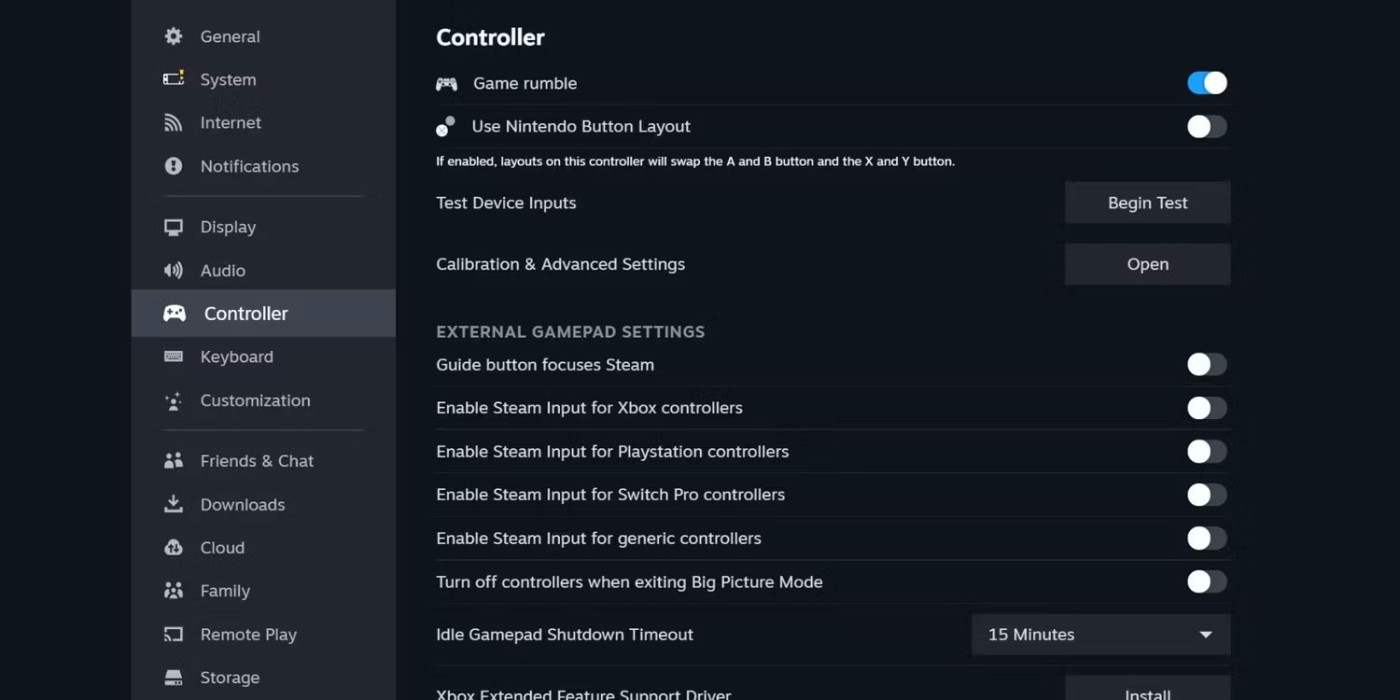
보정 및 고급 설정 메뉴 에서 DualShock 4의 LED 색상을 사용자 지정할 수도 있습니다 .
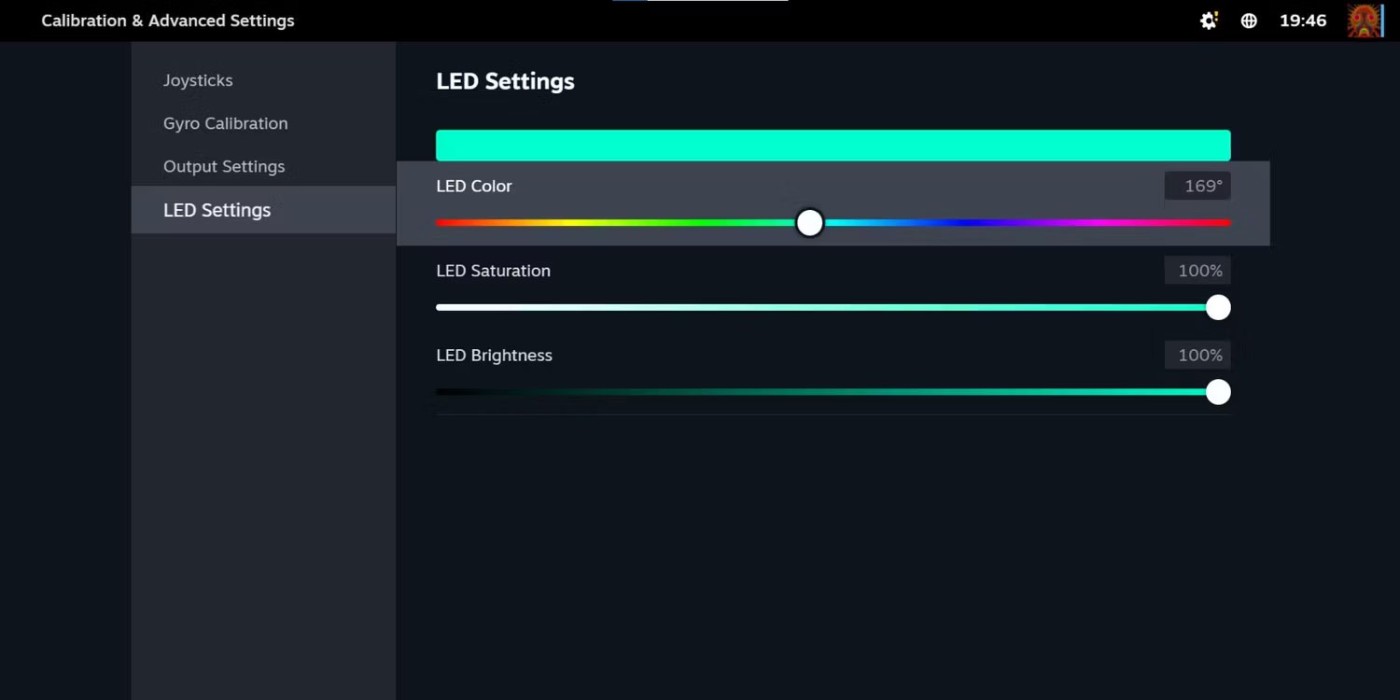
Steam이 아닌 게임을 위한 DualShock 4 연결
Steam 게임이 아닌 게임, 즉 에뮬레이터나 오래된 PC 게임 또는 공식 플랫폼에서 플레이하지 않는 게임을 DualShock 4로 플레이하려면 몇 가지 단계를 거쳐야 합니다.
먼저 DS4Windows 다운로드 페이지 에서 DS4Windows를 다운로드해야 합니다 . DS4Windows는 Windows에서 지원하는 Xbox 360 컨트롤러를 DualShock으로 에뮬레이션할 수 있는 무료 애플리케이션입니다.
파일의 압축을 풀고 DS4Windows를 실행합니다. USB 케이블을 사용하여 DualShock 4를 연결하거나 Bluetooth 를 통해 페어링합니다 (표시 등 막대가 깜박일 때까지 PS 버튼 과 Share 버튼을 누른 다음 시작 메뉴 > 설정 > 장치 > Bluetooth를 사용하여 페어링합니다 . 페어링 코드로 "0000"을 입력해야 할 수도 있습니다 ). 거기서부터는 DS4Windows 앱의 지침을 따르세요. 컨트롤러를 설정하는 방법을 안내해 드립니다.
DS4Windows는 매우 간단하지만, 사용 중 문제가 발생하거나 기대하는 결과를 얻지 못할 경우, 제거한 후 비디오 튜토리얼을 따라해 보세요.
컨트롤러를 페어링하면 다양한 게임에 사용할 수 있습니다. 에뮬레이터와 Steam은 둘 다 비슷하게 작동합니다(Steam에서 컨트롤러가 작동하는 방식을 사용자 지정하려면 Big Picture Mode로 가서 위에서 자세히 설명한 대로 설정에 액세스하세요). 에뮬레이터를 사용하는 경우 사소한 문제가 발생할 수 있지만, Google, YouTube, TikTok에서 검색하면 대개 빠르게 해결 방법을 찾을 수 있습니다.
PS4 원격 스트리밍을 사용하면 PC에서 PS4 게임을 플레이할 수 있습니다. 하지만 다시 말하지만, 플러그를 꽂거나 어댑터를 사용해야 합니다.
DualShock 4 무선 USB 어댑터
추가 액세서리에 돈을 쓸 의향이 있다면 DualShock 4 무선 USB 어댑터는 Bluetooth가 없거나 다른 이유로 좋은 컨트롤러를 사용하지 않는 컴퓨터에서 컨트롤러를 사용할 수 있는 좋은 방법입니다. 이는 DualShock의 모든 기능을 지원하는 모든 앱에서 사용할 수 있는 작은 USB 동글입니다. 즉, 풀 라이트 바와 헤드폰 잭을 통한 오디오도 즐길 수 있다는 뜻입니다.
이 어댑터는 더 이상 공식적으로 판매되지 않지만 Amazon과 다른 사이트에서는 타사 버전을 판매하고 있습니다. 비교적 저렴하게 구입할 수 있으며, DualShock 4를 통해 모든 사운드와 기타 기능을 편리하게 이용할 수 있습니다. 오래된 컨트롤러이기는 하지만 DualShock 4는 훨씬 나중에 출시된 Switch Pro보다 훨씬 뛰어납니다. 이 컨트롤러는 견고한 디자인, 뛰어난 반응성, 편안한 느낌 덕분에 오랜 시간 동안 사용되어 왔습니다.
행운을 빌어요!
또한 참조하세요:
이 글에서는 하드 드라이브에 문제가 생겼을 때 다시 접근할 수 있는 방법을 안내해 드리겠습니다. 함께 따라 해 보세요!
AirPods는 언뜻 보기에 다른 무선 이어폰과 별반 다르지 않아 보입니다. 하지만 몇 가지 잘 알려지지 않은 기능이 발견되면서 모든 것이 달라졌습니다.
Apple은 iOS 26을 출시했습니다. 완전히 새로운 불투명 유리 디자인, 더욱 스마트해진 경험, 익숙한 앱의 개선 사항이 포함된 주요 업데이트입니다.
학생들은 학업을 위해 특정 유형의 노트북이 필요합니다. 선택한 전공 분야에서 뛰어난 성능을 발휘할 만큼 강력해야 할 뿐만 아니라, 하루 종일 휴대할 수 있을 만큼 작고 가벼워야 합니다.
Windows 10에 프린터를 추가하는 것은 간단하지만, 유선 장치의 경우와 무선 장치의 경우 프로세스가 다릅니다.
아시다시피 RAM은 컴퓨터에서 매우 중요한 하드웨어 부품으로, 데이터 처리를 위한 메모리 역할을 하며 노트북이나 PC의 속도를 결정하는 요소입니다. 아래 글에서는 WebTech360에서 Windows에서 소프트웨어를 사용하여 RAM 오류를 확인하는 몇 가지 방법을 소개합니다.
스마트 TV는 정말로 세상을 휩쓸었습니다. 이렇게 많은 뛰어난 기능과 인터넷 연결 덕분에 기술은 우리가 TV를 시청하는 방식을 바꾸어 놓았습니다.
냉장고는 가정에서 흔히 볼 수 있는 가전제품이다. 냉장고는 보통 2개의 칸으로 구성되어 있는데, 냉장실은 넓고 사용자가 열 때마다 자동으로 켜지는 조명이 있는 반면, 냉동실은 좁고 조명이 없습니다.
Wi-Fi 네트워크는 라우터, 대역폭, 간섭 외에도 여러 요인의 영향을 받지만 네트워크를 강화하는 몇 가지 스마트한 방법이 있습니다.
휴대폰에서 안정적인 iOS 16으로 돌아가려면 iOS 17을 제거하고 iOS 17에서 16으로 다운그레이드하는 기본 가이드는 다음과 같습니다.
요거트는 정말 좋은 음식이에요. 매일 요구르트를 먹는 것이 좋은가요? 매일 요구르트를 먹으면, 몸에 어떤 변화가 있을까요? 함께 알아보죠!
이 기사에서는 가장 영양가 있는 쌀 종류와 어떤 쌀을 선택하든 건강상의 이점을 극대화하는 방법에 대해 설명합니다.
수면 일정과 취침 루틴을 정하고, 알람 시계를 바꾸고, 식단을 조절하는 것은 더 나은 수면을 취하고 아침에 제때 일어나는 데 도움이 되는 몇 가지 방법입니다.
임대해 주세요! Landlord Sim은 iOS와 Android에서 플레이할 수 있는 모바일 시뮬레이션 게임입니다. 여러분은 아파트 단지의 집주인 역할을 하며 아파트 내부를 업그레이드하고 세입자가 입주할 수 있도록 준비하여 임대를 시작하게 됩니다.
욕실 타워 디펜스 Roblox 게임 코드를 받고 신나는 보상을 받으세요. 이들은 더 높은 데미지를 지닌 타워를 업그레이드하거나 잠금 해제하는 데 도움이 됩니다.













